Я очень впечатлен качеством звука, производимого HomePod. Его способность заполнять комнату – создавать впечатление, будто играет музыка. вокруг me – это просто поразительный подвиг технологического прогресса.
При этом тонкая настройка HomePod страдает от этой неестественной эквализации низких частот, которая для некоторых обеспечивает лучшую глубину, но для других звучит немного мутно.
Если вы относитесь к последнему лагерю, вы мало что можете сделать при прослушивании музыки прямо с HomePod, но при использовании AirPlaying у вас есть много вариантов для настройки эквалайзера, добавляя немного больше этих максимумов для баланса. из звука.
Как настроить эквалайзер HomePod при воспроизведении AirPlay с iPhone или iPad
Если вы используете AirPlay прямо со своего iPhone или iPad, через iTunes или Apple Music, вы можете настроить эквалайзер с помощью нескольких предустановок.
Примечание: регулятор эквалайзера не работает. после вы начали воспроизведение музыки с помощью AirPlay на HomePod, поэтому перед переключением на HomePod настройте эквалайзер.
- Начните играть музыку со своего iPhone.
- Запустить Приложение настроек на вашем iPhone или iPad.
- Кран Музыка.
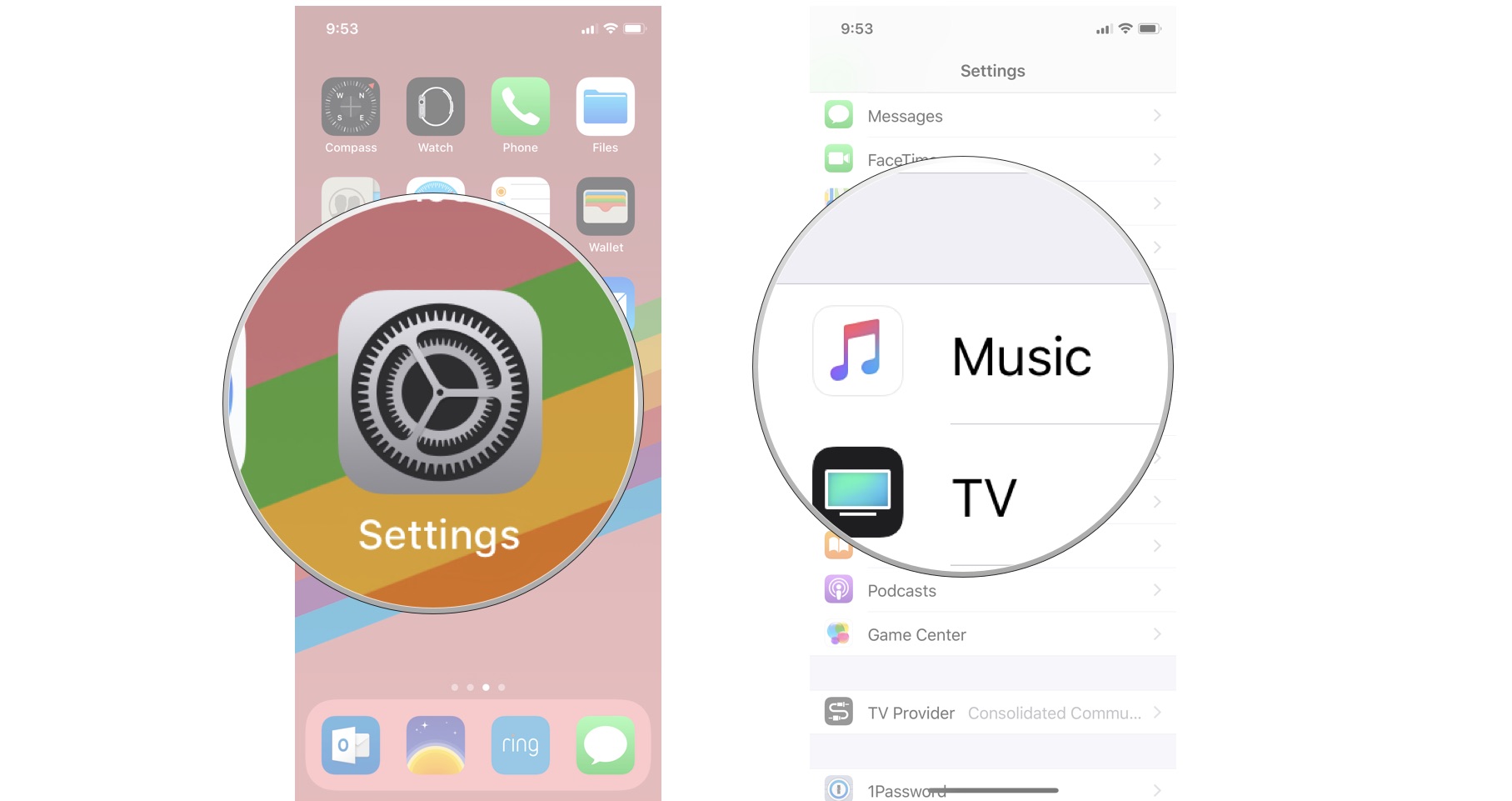
- Прокрутите вниз и коснитесь Эквалайзер под Воспроизведение меню.
- Выберите предустановка. Если вы пытаетесь уменьшить тяжелые басы, я рекомендую либо Басовый редуктор или же Усилитель высоких частот, но вы можете поэкспериментировать с предустановками, чтобы добиться идеального баланса.
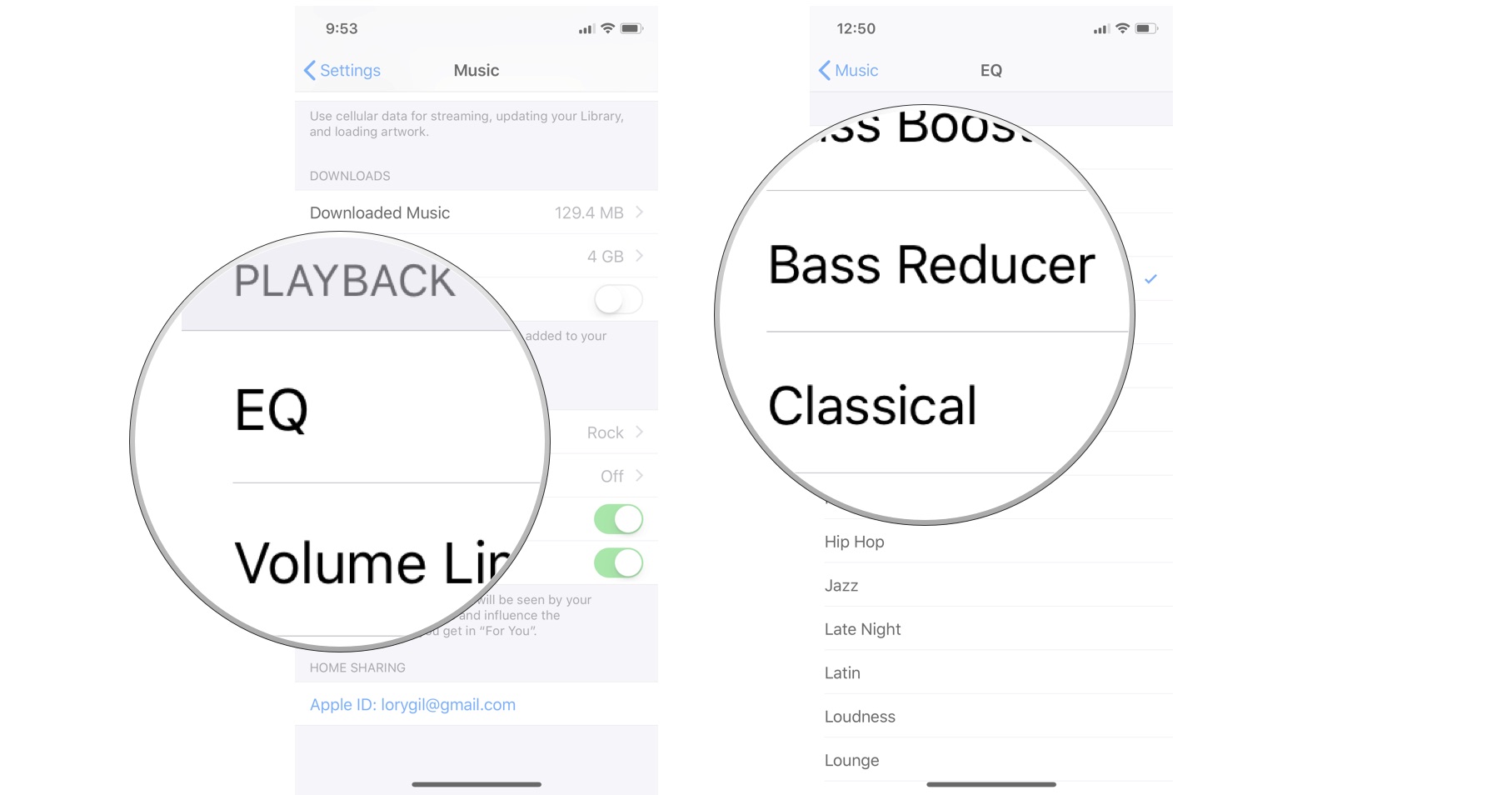
- AirPlay на ваш HomePod.
Новая предустановка эквалайзера будет сохранена на вашем iPhone и всегда будет использоваться при воспроизведении через AirPlay из приложения «Музыка» на вашем iPhone или iPad. Чтобы изменить предустановку, вы можете выполнить описанные выше действия, но звук не изменится, пока вы не остановите AirPlaying, а затем снова не запустите AirPlaying.
Примечание. Многие сторонние сервисы потоковой передачи музыки, такие как Spotify и Tidal, имеют свои собственные эквалайзеры в приложениях, которые можно использовать для настройки уровней.
Как настроить эквалайзер HomePod при воспроизведении AirPlay с Mac
При AirPlaying с Mac у вас больше контроля над настройками эквалайзера благодаря эквалайзеру.
Программы для Windows, мобильные приложения, игры – ВСЁ БЕСПЛАТНО, в нашем закрытом телеграмм канале – Подписывайтесь:)
- Запуск iTunes на вашем Mac.
- Нажмите на Окно в строке меню приложения.
- Выбирать Эквалайзер.
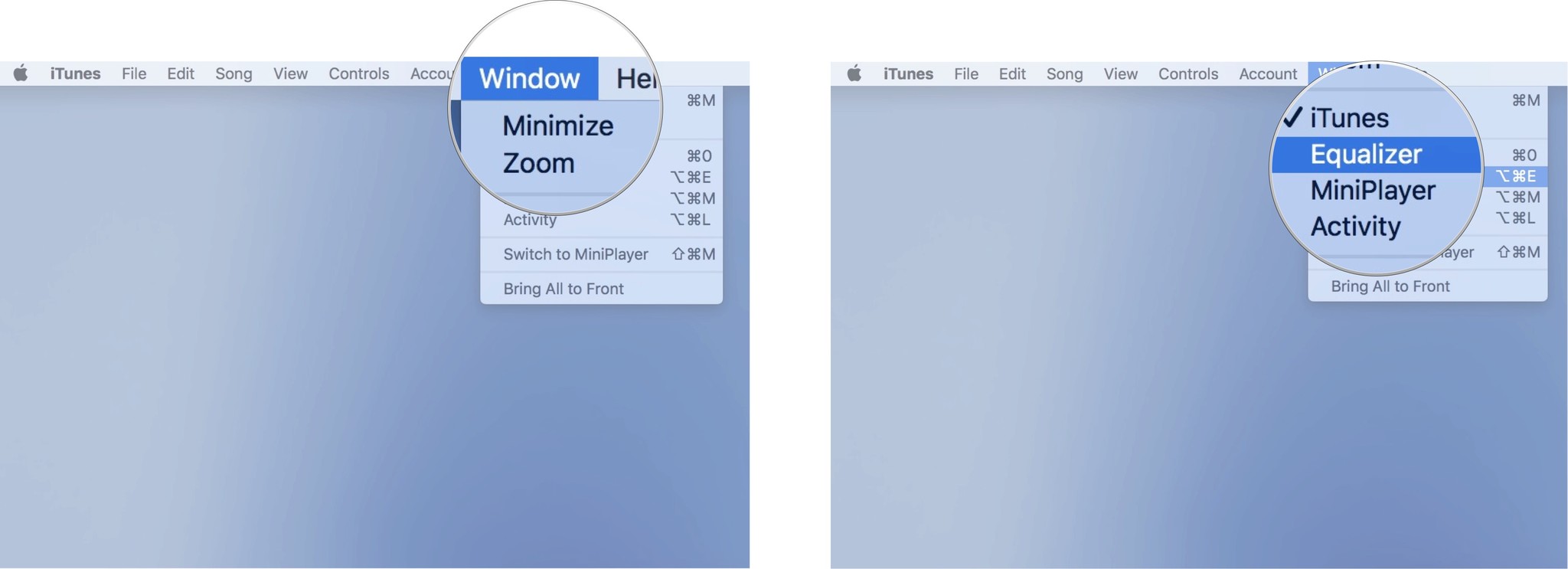
- Чтобы выбрать предустановку, нажмите на выпадающее меню. Если вы пытаетесь уменьшить тяжелые басы, я рекомендую либо Басовый редуктор или же Усилитель высоких частот, но вы можете поэкспериментировать с предустановками, чтобы добиться идеального баланса.
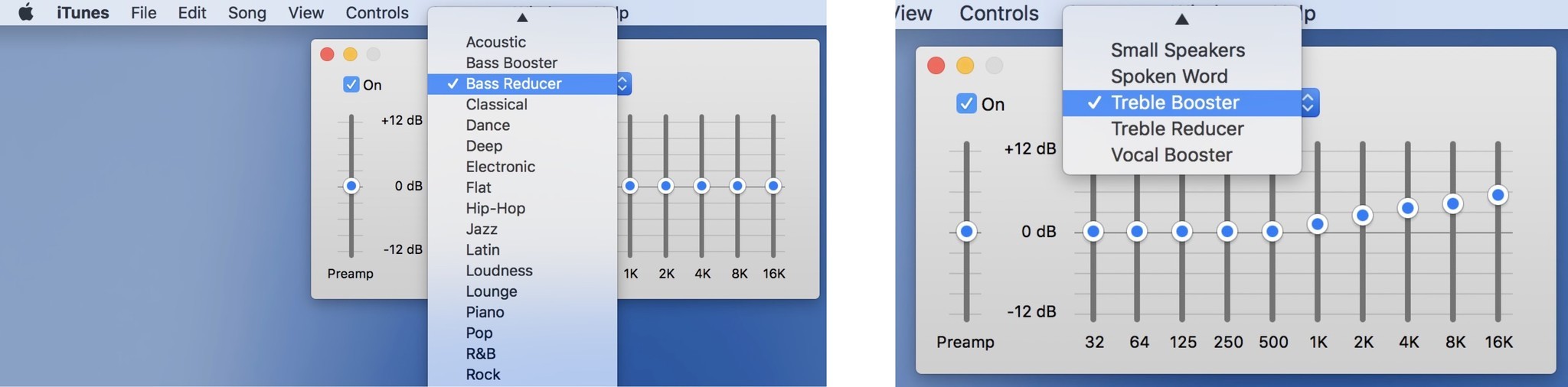
Чтобы настроить эквалайзер вручную, перетащите ползунки дБ вверх или вниз в соответствии с вашим балансом. Краткое понимание «ручек» эквалайзера состоит в том, что ползунки слева предназначены для регулировки низких частот и низких частот, а ползунки справа – для регулировки высоких и высоких частот. Для получения более подробной информации продолжайте читать.
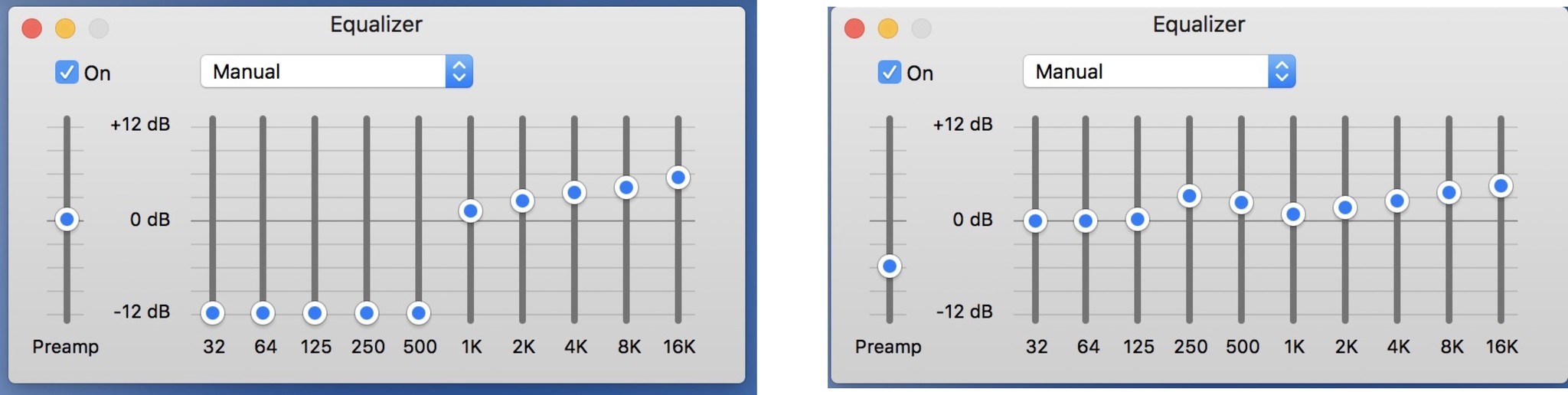
Что делают регулировки уровня эквалайзера
Слава богу, мои курсы в колледже наконец-то окупаются (для этого мне пришлось вытащить свой старый учебник). Эквалайзер регулирует частоту, которую вы слышите. Более низкие частоты изменяют низкие частоты, в то время как высокие частоты изменяют … как вы уже догадались … высокие частоты.
- 32 Гц – 0–60 Гц охватывает самый нижний конец частотного спектра. Это называется Саб-бас а при усилении он увеличивает толщину таких вещей, как бочка, бас и нижние ноты в других инструментах.
- 64 Гц – The Бас частота улучшает звучание томов, глубоких инструментов и нижних частот песни. Подняв ползунки 32 и 64 Гц, вы настроите эквалайзер для получения более плотного звука, лучше подходящего для танцевальной музыки (почувствуйте ритм).
- 125 Гц – Как только вы подниметесь выше 100 Гц, вы попадете на средние частоты. Держите эти ползунки где-нибудь посередине для наилучшего баланса звука. Это делает гитары и малый барабан более выраженными и добавляет песне общий «жесткий» звук. Панк-рокеры традиционно настраивают свои гитарные усилители на усиление средних частот.
- 250 Гц – Хотя это тоже часть средней частоты, ее следует использовать экономно. Он усиливает вокал и делает звук гитары более плотным. Это также может сделать ваш общий звук немного мутным, поэтому не устанавливайте этот уровень слишком высоко.
- 500 Гц – Еще один средний уровень. Это придаст вашей музыке немного яркости, усиливая более высокие звуки, сохраняя при этом некоторые из низких частот. Он может извлекать басовые ноты, сохраняя при этом чистоту остального звука.
- 1 кГц – В этом разделе начинается самая высокая часть среднего уровня. Его можно охарактеризовать как «оловянный», если вы используете его слишком много. Это добавляет немного больше присутствия таким вещам, как вокал и фортепиано.
- 2 кГц – Секция 2 кГц запускает средние и высокие частоты. Лучше всего для придания звуку большей атаки. Это добавляет немного хруста к вашему общему звуку. Хорошо работает с тяжелой гитарной музыкой и запускает эффекты усиления высоких частот.
- 4 КГц – Регулируя уровни здесь, вы будете пробивать более высокие уровни и действительно вкладывать атаку в томы и делать акустическую музыку более четкой. Это также добавит резкости электронным инструментам.
- 8 кГц – Как только вы дойдете до высоких частот, вы имеете дело со всеми высокими. Он будет отбивать такие вещи, как символы столкновения и инструменты высокого тона, такие как трубы, флейты и тому подобное. Когда вы увеличиваете этот уровень и уровень 16 кГц, все остальное уходит на задний план.
- 16 кГц – На самых высоких частотах вы усиливаете самые высокие ноты в музыке, такие как символы аварии, пикколо, скрипки и т. Д. Слишком сильное усиление в этой области может привести к шипению в вашей музыке, поэтому используйте его с осторожностью.
Самое важное, что нужно знать о частотах эквализации, – это то, что с ними можно экспериментировать. Вам не нужно быть звукорежиссером, чтобы просто слушать и настраивать.
Сторонние варианты эквалайзера
Вам не нужно придерживаться параметров эквалайзера, которые предлагает вам Apple. Вы можете попробовать различные приложения эквалайзера, которые помогут установить правильные уровни.
Airfoil для Mac
Еще одна причина приобрести Airfoil – это встроенные функции эквалайзера. Что выделяет Airfoil, так это то, что параметры эквалайзера отображаются на звук AirPlay, а не на Mac, поэтому, когда вы настраиваете уровни с помощью Airfoil, изменения будут происходить на вашем HomePod.
Он работает со Spotify, Pandora, Tidal, YouTube, QuickTime и любым другим источником звука, который вы слушаете. Начните потоковую передачу звука, AirPlay его на свой HomePod (и любое другое устройство AirPlay, которое вы хотите), а затем отрегулируйте эквалайзер для всего, что вы играете.
Airfoil стоит 29 долларов, но вы можете загрузить бесплатную пробную версию, чтобы узнать, стоит ли она ваших денег (это так).
EQu для iPhone и iPad
Примечание. В настоящее время нет сторонних приложений, поддерживающих настройку эквалайзера для контента Apple Music (загруженного или нет), поэтому, если вы интенсивно пользуетесь Apple Music, вам следует придерживаться встроенных предустановок эквалайзера Apple.
Существует несколько различных приложений эквалайзера для iPhone и iPad, но я выбрал приложение EQu за 2,99 доллара как мое личное любимое из-за перетаскивания для регулировки уровней эквалайзера. Во время воспроизведения музыки прикоснитесь к красный частотную линию на дисплее эквалайзера и перетащите кривую вверх или вниз, чтобы отрегулировать уровни. Обратитесь к моей информации об уровнях эквалайзера, чтобы понять, что вы хотите сделать.
Это приложение использует музыку из вашей медиатеки iTunes (купленная или скопированная музыка, а не Apple Music), которая была загружена на ваш iPhone. Итак, вам понадобится надежная библиотека, чтобы эта покупка стоила (очень низкой) цены.
За 1,99 доллара вы можете загрузить версию радио TuneIn в приложении (к сожалению, вы не можете просто подключиться к своему собственному приложению TuneIn из-за ограничений Apple) и слушать местные и глобальные радиостанции через EQu с возможностью настройки выравнивание всего, что вы слушаете.
Любые вопросы?
У вас есть какие-либо вопросы о настройке эквалайзера для воспроизведения музыки по воздуху на HomePod? Поместите их в комментарии, и я вам помогу.
Мы можем получать комиссию за покупки, используя наши ссылки. Узнать больше.

Это 10 лучших игр про Марио
Марио сыграл более 250 игр за последние 35 лет. Мы взяли на себя трудную задачу определить, какие из них являются лучшими из лучших.
Добавить комментарий
Для отправки комментария вам необходимо авторизоваться.